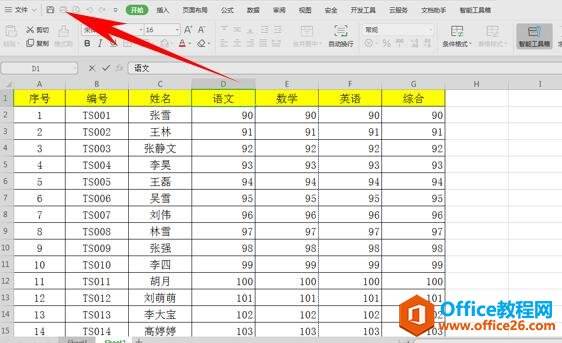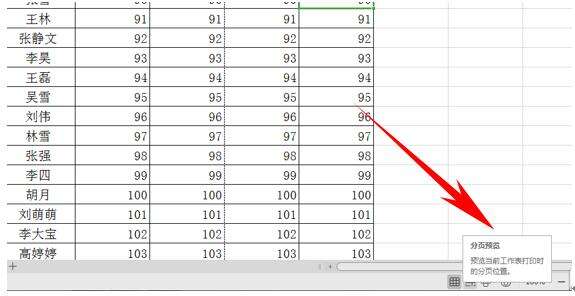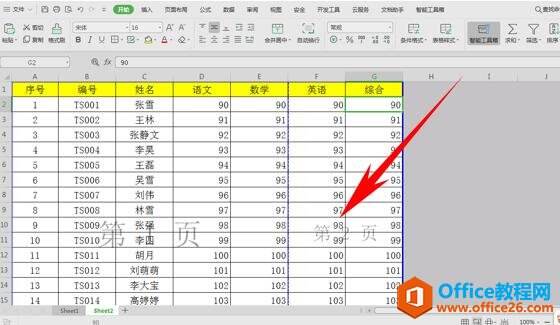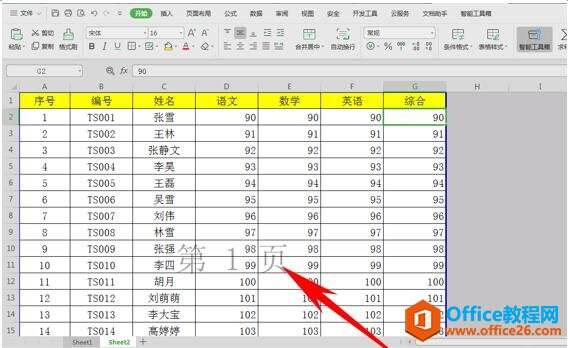WPS excel如何自由分页打印
办公教程导读
收集整理了【WPS excel如何自由分页打印】办公软件教程,小编现在分享给大家,供广大互联网技能从业者学习和参考。文章包含343字,纯文字阅读大概需要1分钟。
办公教程内容图文
如何自由分页打印
首先我们看到如下表格,我们需要将它打印,单击表格左上角的打印按钮后,我们就会打出来两张纸。
在这里,我们单击右下角的分页预览,位置如下图所示。
单击后,我们发现表格当中就显示出了第一页和第二页的页码.
我们单击第一页右边的蓝色杠,拖动到表格的最右边,我们看到表格就已经全部成为第一页了,这时候单击打印就可以了。
那么在WPS表格和Excel表格当中,自由分页的方法是不是非常简单呢?你学会了吗?
办公教程总结
以上是为您收集整理的【WPS excel如何自由分页打印】办公软件教程的全部内容,希望文章能够帮你了解办公软件教程WPS excel如何自由分页打印。
如果觉得办公软件教程内容还不错,欢迎将网站推荐给好友。